
Através do blog da Microsoft conhecemos a nova funcionalidade do seu pacote Office, que inclui entre outros Word, PowerPoint e Outlook. Este é o Dictate, a ferramenta para ditar texto usando comandos de voz . Esta ferramenta pode ser decisiva para usuários com problemas de visão, ou simplesmente para aqueles que não são rápidos com o teclado.
Como funciona o Dictate
É um add-on que podemos baixar gratuitamente se tivermos o Office 2013 em diante. Inclui um novo ícone, muito semelhante ao que encontramos nos programas do Google para fazer pesquisas por voz. É um microfone, que está localizado no lado superior esquerdo da tela . Ao pressioná-lo, o microfone do PC será aberto e podemos começar a conversar. Cada vez que detecta uma pausa, o Dictate escreve o que dizemos na forma de parágrafos separados.
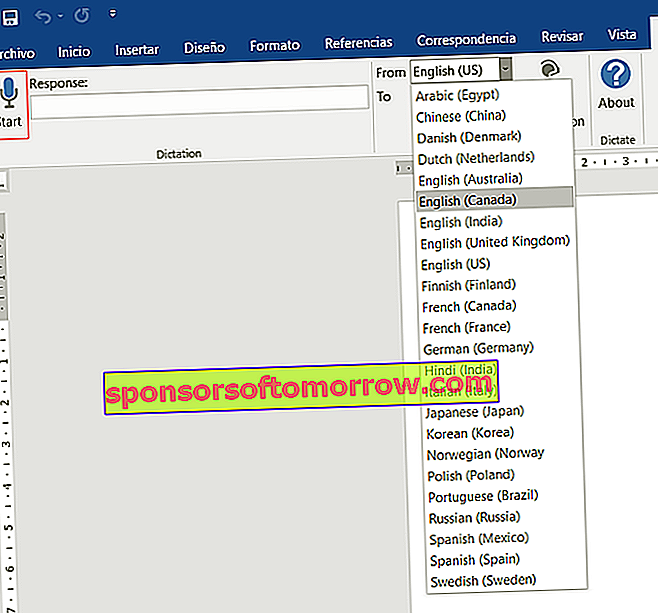
Desde que não remarcemos o ícone do microfone, o Dictate continuará captando tudo o que dissermos. Podemos dizer que o Dictate está em execução porque haverá um ponto vermelho no microfone .
Em nosso teste pudemos verificar que o reconhecimento de fala para convertê-lo em texto era muito bom. Só encontramos um problema quando o sistema reconheceu o texto como uma pergunta, quando não o formulamos dessa forma . Partimos do pressuposto de que será uma questão de reconhecimento de tom de voz, algo muito pessoal e que cada voz se manifestará de forma diferente. Aqui está uma captura de tela do nosso teste:

Formulários
Além do Word, baixar o Dictate também nos permitirá acessar o ditado de voz no Outlook e no PowerPoint. O funcionamento é o mesmo, apenas adaptado a cada um destes programas. No caso do Outlook, permite-nos responder às mensagens de uma forma muito simples e rápida . Claro, temos que fazer o envio da mensagem manualmente.
Se o usarmos em PowerPoint, teremos que marcar o marcador em que queremos escrever e, uma vez marcado, começar a falar . Para que o texto mude em slides diferentes, ou marcadores diferentes em cada slide, devemos marcá-lo manualmente. Se não mexermos em nada, todo o texto ficará escrito no mesmo marcador ou slide.
Uma das aplicações mais interessantes deste Ditado é a possibilidade de tradução para outras línguas. Com esta função, escrever mensagens ou textos em outros idiomas pode ser muito mais fácil e rápido. Embora o ditado reconheça até 20 idiomas, a tradução pode ser feita para 60 idiomas. Sem dúvida , uma gama enorme e variada que pode tirar mais de um de uma situação específica.
Requisitos
Como dissemos antes, devemos ter o Office 2013 instalado pelo menos para poder usar o Dictate. O sistema operacional mínimo necessário é o Windows 8.1 . Além disso, a versão do Office deve ser de 32 bits e não de 64 bits. Não se preocupe se você tiver o Windows 10 de 64 bits, pois o Office mais comum é de 32 bits, mesmo para essa versão de software.
Graças ao Dictate, o Microsoft Office se torna uma plataforma muito mais dinâmica e rápida . O ditado de voz é cada vez mais comum em telefones celulares, e assistentes como Siri ou Google Now tornam isso muito fácil. Portanto, era apenas uma questão de tempo até que se tornasse mais popular entre os softwares para PC.
Além disso, a inclusão do ditado de voz em computadores torna a ferramenta muito mais integrativa, permitindo que usuários com problemas de visão e pessoas com problemas de mobilidade nas mãos e braços escrevam . Em qualquer caso, o aparecimento do Dictate é uma boa notícia para os usuários do Microsoft Office.